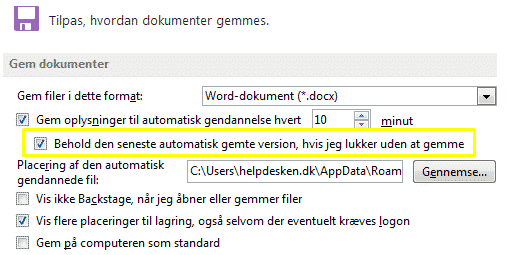Find dokument der ikke er gemt i Microsoft Office.
Hvis du arbejder i Microsoft Office Word, Excel og PowerPoint, så har du sikkert prøvet at miste et dokument fordi det ikke var gemt.
Måske lukkede du dokumentet ned uden at gemme det, for efterfølgende at finde ud af, at du faktisk skulle have brugt dokumentet alligevel, eller måske skyldes det en strømafbrydelse eller lignende.
I stedet for at skrive dokumentet forfra, så findes der en funktion i Microsoft Office, der muligvis kan finde dit dokument frem igen.
Klik og se indholdsfortegnelsen:
Indstillinger der skal være sat på forhånd
Inden du kan finde dokumenter der ikke er gemt, skal du sikre dig, at dine indstillinger i Office står korrekt.
Klik på Filer -> indstillinger ->Gem
Her skal du sørge for, at der er markeret i feltet Gem oplysninger til automatisk gendannelse hvert 10. minut.
Indstillingen angiver hvor ofte dit dokument bliver gemt. Standardindstillingen er hvert 10. minut, men du kan ændre minuttallet hvis du ønsker det.
Du skal også markere feltet Behold den seneste automatisk gemte version, hvis jeg lukker uden at gemme. Denne indstilling gemmer dit dokument, hvis du lukker det uden at gemme.
Til sidst skal du vælge hvor du vil have dine gendannede dokumenter til at ligge. Jeg har selv valgt skrivebordet, så jeg let kan finde dokumentet, men du du kan vælge hvilken som helst placering du ønsker.
Find dokument der ikke er gemt
Hvis du vil finde et dokument, du er kommet til at lukke ned uden at gemme det, skal du åbne dit Office program og klikke på Filer -> Seneste -> Gendan ikke gemte dokumenter.
I mappen der åbnes kan du se de dokumenter der er gemt automatisk, og som du kan genskabe.
Når du åbner et automatisk gemt dokument, kan du vælge at gemme det med at nyt navn, og i den mappe du ønsker.
Læs også disse artikler
Måske vil du også synes om disse artikler om tips til Office: